Eu personal lucrez cu plăcere cu tabelele în InDesign. Aici vă voi oferi câteva sfaturi despre cum puteți edita rapid tabelele.
Când selectez mai multe celule, în bara de control de sus pot vedea că am la dispoziție diverse opțiuni. De exemplu, pot alinia textul la stânga, centrat sau sus. Este desigur foarte practic.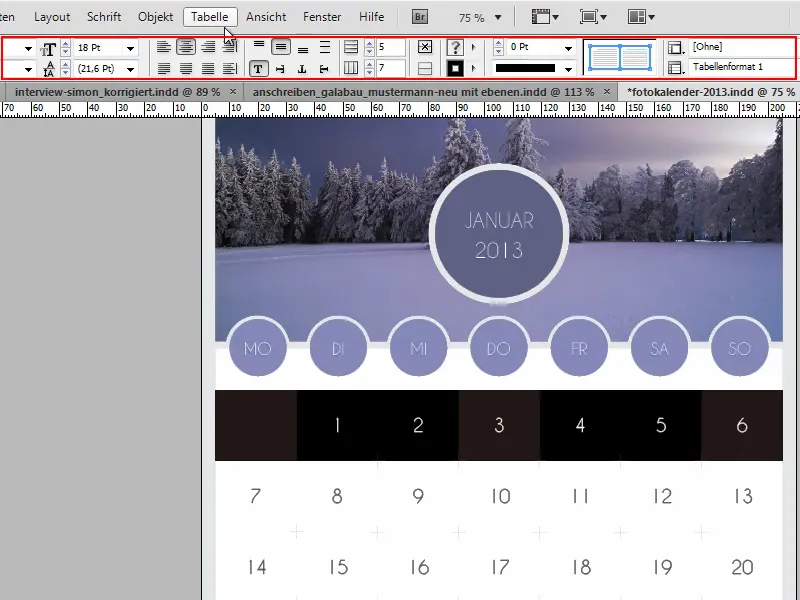
Este important să nu uităm de panoul de tabel-, deoarece acesta oferă câteva lucruri utile. Dacă merg la Fereastra>Text Tabele>Tabel și afișez tabela, atunci are avantaje.
.webp?tutkfid=90690)
Când fac clic într-o celulă, nu mai am posibilitatea de a schimba proprietățile tabelului în partea de sus. Dar în panoul de tabel-, încă am această opțiune și pot face modificări oricând.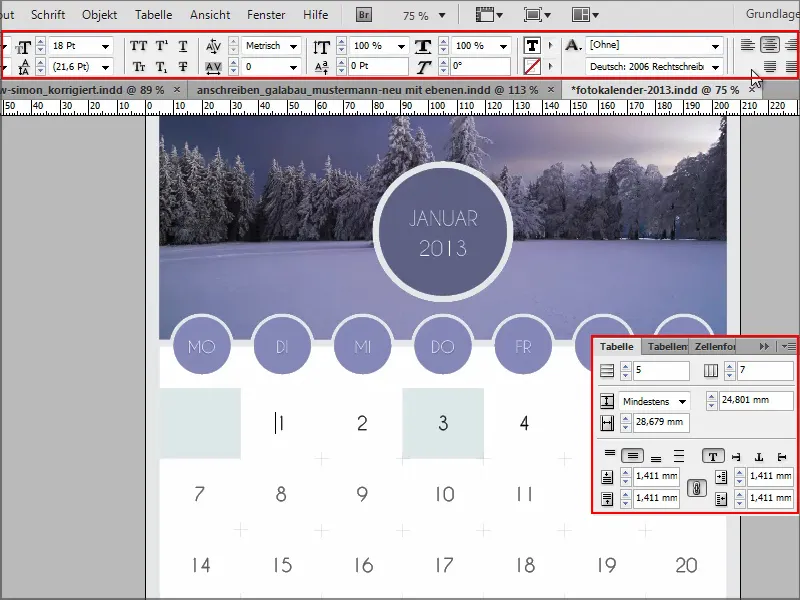
O modificare în celulă se poate face doar atunci când marchez complet celula.
Puteți să apăsați și să țineți apăsat butonul mouse-ului și să-l mutați puțin în lateral, astfel celula este marcată și puteți face modificări în partea de sus.
Sau puteți face clic în celulă și apăsați tasta Esc-, apoi celula este de asemenea marcată și puteți face modificări.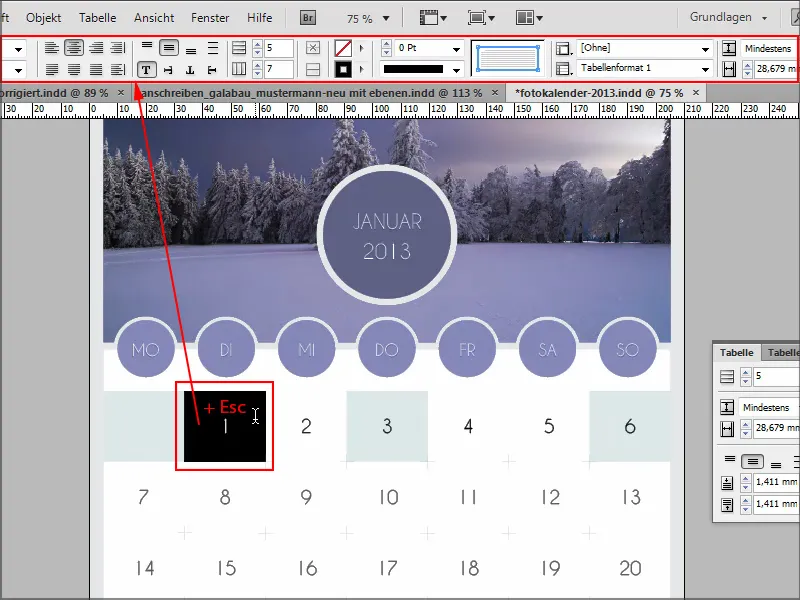
Sau așa cum am spus, dacă marcați mai multe celule, atunci desigur că merge.
Pentru sfatul următor, voi crea rapid un document nou cu Ctrl+N, introduc o tabelă nouă și mă măresc cu zoom cu Ctrl++.
Acum aș dori să modific înălțimea rândurilor. O pot face tragând de liniile individuale, dar de obicei vreau să le am pe toate celulele la fel.
Pentru asta nu trebuie decât să țineți apăsată tasta Shift- și să trageți linia de jos până la capătul tabelei. Astfel puteți modifica toate celulele simultan în înălțime.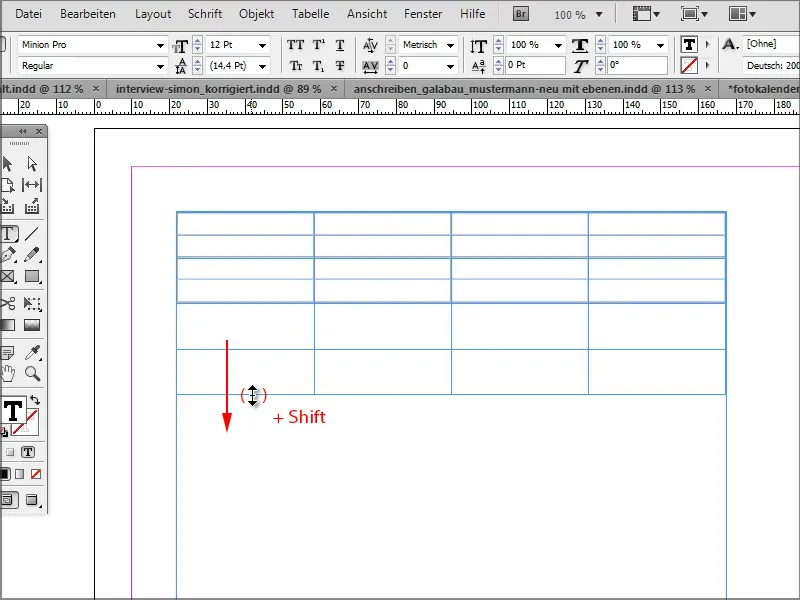
Aceasta funcționează desigur și pentru lățime. În loc să le faci individual cu tasta Shift-, trage și dă drumul la linia exterioară a primei sau ultimei celule cu tasta Shift. Astfel poți să le ajustezi pe toate de la dimensiune.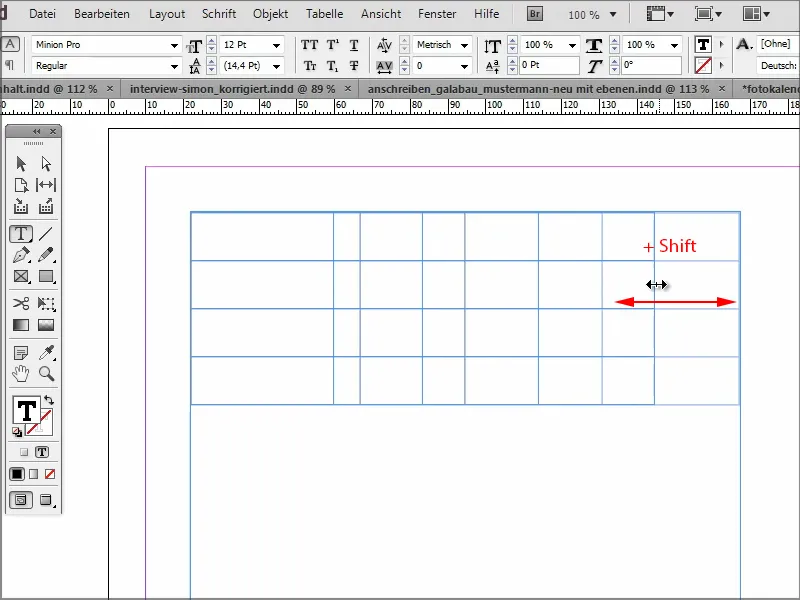
Dacă trag de linia de jos și țin apăsată tasta Alt- și trag în jos, se adaugă noi celule la aceeași înălțime. Total genial. Astfel nu trebuie să folosiți tasta tab pentru fiecare rând nou, ci puteți folosi și tasta Alt- apăsată.
Și la fel funcționează și cu coloanele în lățime.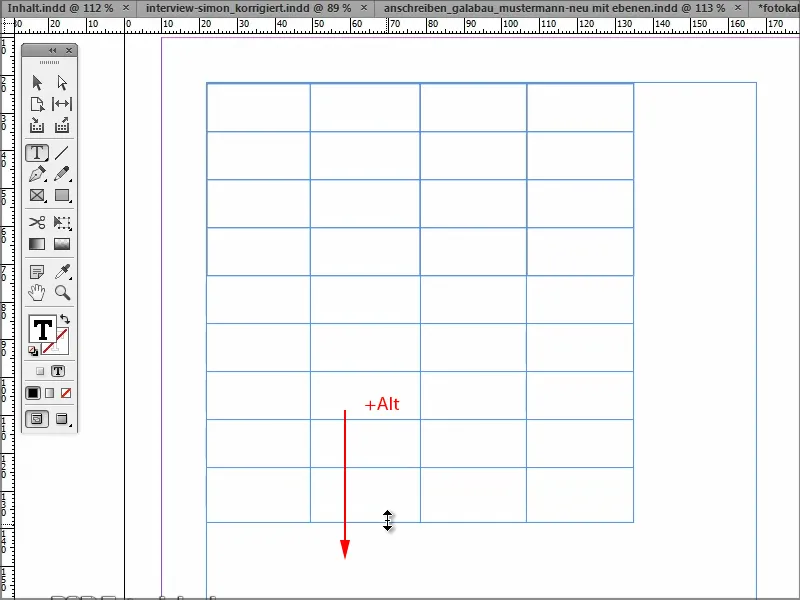
Sper că aceste trucuri vă vor fi de ajutor. Până data viitoare la următorul sfat.


